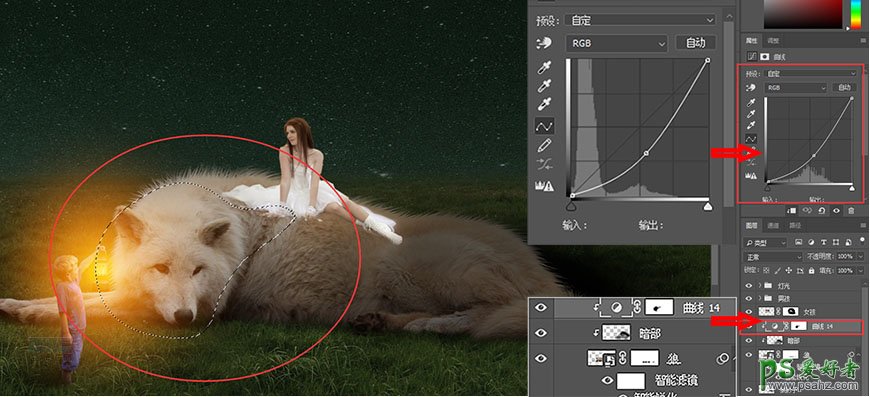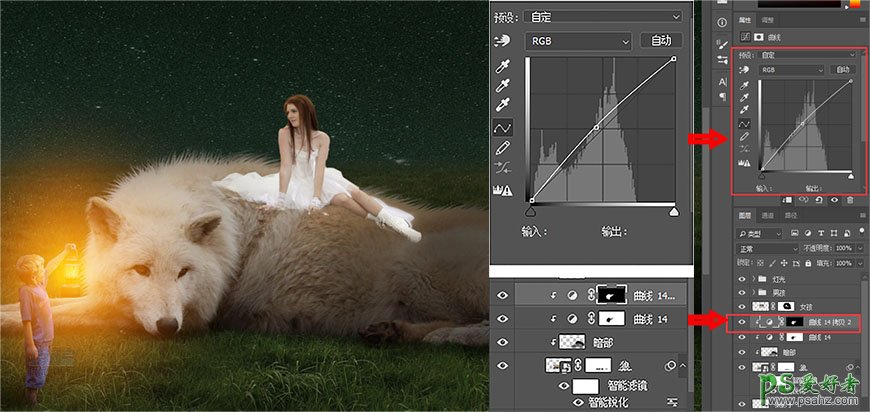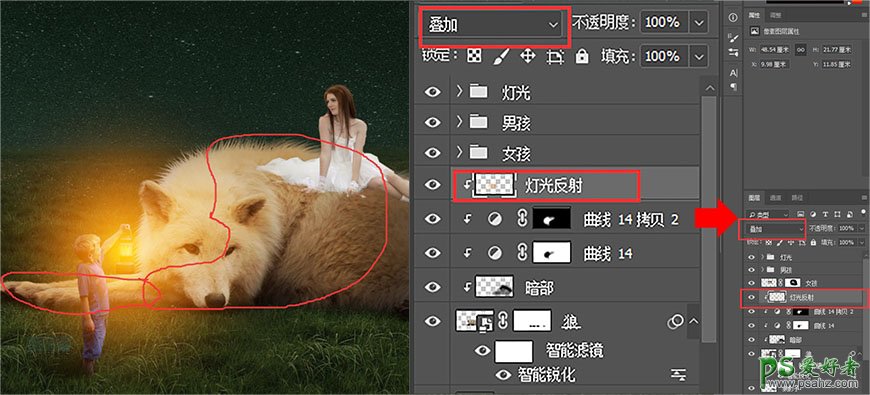当前位置:PS爱好者教程网主页 > PS图片合成 > 教程
Photoshop创意合成草原上美女与狼和平共处的场景,美女和白狼(14)
时间:2019-03-18 09:04 来源:优优教程网 作者:kk221 阅读:次
31、添加曲线调整图层,继续压暗狼暗部,并进行剪贴图层。并在曲线调整图层的蒙版上,用黑色柔性画笔,将狼的亮部遮盖。
32、提亮狼亮部,Ctrl+j复制曲线调整图层,同样向下剪贴图层,将曲线数值调如图。并选择蒙版,ctrl+i反相蒙版。正好使上一步中遮挡的亮部提亮。
33、给狼增加灯光反射颜色。 新建图层,命名为“灯光反射”,向下剪贴图层,用柔性画笔在狼受光部画上灯光反射,颜色为# f3a742。因为狼正面有灯光图层的遮挡,所以只要在未被遮挡的位置画上灯光反射颜色即可。图层类型改为“叠加”。 范围如下图。
最新教程
推荐教程